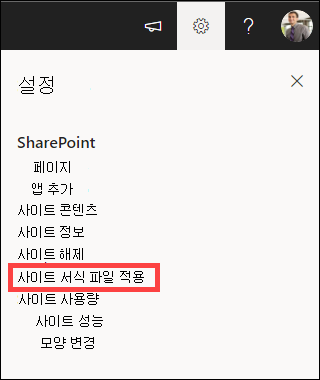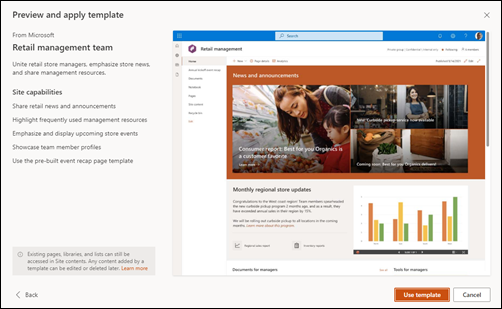SharePoint는 미리 채워진 페이지, 페이지 서식 파일, 뉴스 게시물 템플릿 및 organization 요구에 맞게 사용자 지정할 수 있는 웹 파트를 포함하는 여러 사이트 템플릿을 제공합니다.
이 문서의 내용:
-
SharePoint 사이트 템플릿을 적용하는 방법 알아보기
-
SharePoint 사이트 템플릿을 사용자 지정하는 방법 이해
참고 사항:
-
SharePoint 사이트 템플릿을 적용하려면 사이트 소유자 권한 이상이 필요합니다.
-
이전 버전의 SharePoint에서는 사이트 서식 파일을 사이트 디자인이라고 했지만 앞으로 사이트 서식 파일이라고 합니다.
사이트 서식 파일 사용자 지정
비즈니스 목표 및 조직 브랜딩에 맞게 사이트를 사용자 지정하는 방법에 대한 지침은 아래 목록에서 템플릿을 선택합니다.
중요: organization 제공하는 사이트 서식 파일은 템플릿 유형을 선택할 때 organization 탭에 표시됩니다. 사용자 지정 지침은 사이트 템플릿 디자인에 따라 달라집니다.
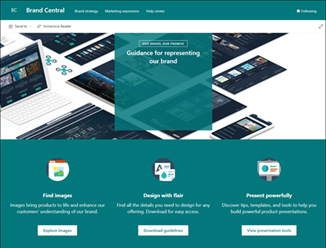
브랜드 자산 및 지침에 대한 중앙 집중식 위치를 제공합니다.
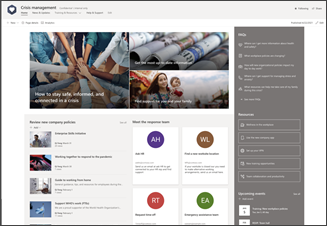
위기 발생 시 뉴스를 공유하고, 지원을 제공하고, 사람들을 리소스에 연결합니다.
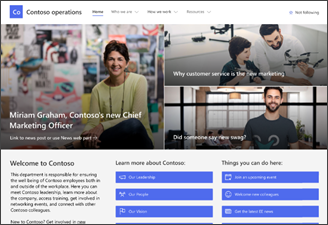
Engage 및 부서 뉴스와 뷰어를 연결하고, 예정된 이벤트를 강조 표시하고, 자주 액세스하는 파일에 쉽게 액세스할 수 있습니다.
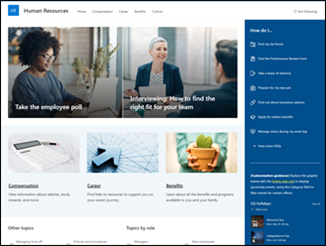
직원에게 혜택, 경력, 보상 및 organization 정책에 대한 정보에 대한 액세스를 제공합니다.
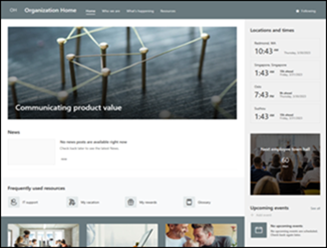
뉴스, 리소스 및 개인 설정된 콘텐츠를 organization 위한 온라인 홈을 제공합니다.
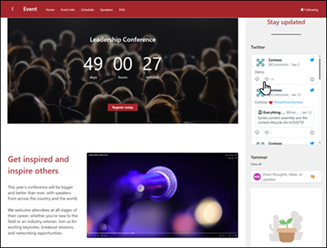
참석자에게 발표자 참석, 세션 일정, 등록 및 질문과 대답에 대한 정보를 제공합니다.
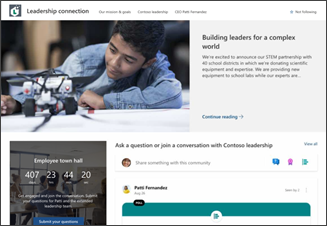
대화, 뉴스 및 이벤트에 참여하여 리더십과 팀 구성원을 연결하여 조직 문화를 구축합니다.
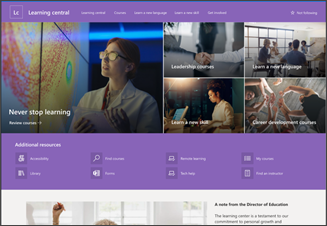
이벤트, 뉴스 및 과외 리소스가 전시되는 단일 위치 역할을 하는 organization 대한 내부 방문 환경을 제공합니다.
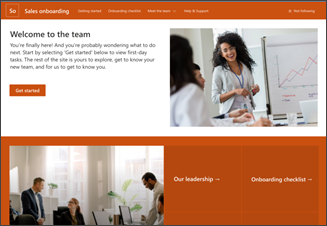
온보딩 프로세스를 통해 신입 사원을 참여시키고 안내하여 신입 사원 온보딩을 간소화하고 개선합니다.
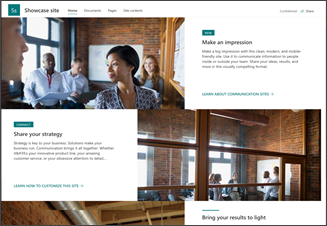
이미지 및 비디오와 같은 시각적 콘텐츠를 사용하여 제품, 이벤트 또는 팀을 집중 조명합니다.
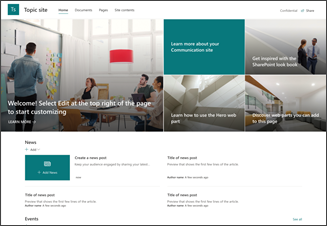
뉴스, 공지 사항 및 이벤트와 같은 유익한 콘텐츠로 시청자에게 Engage.
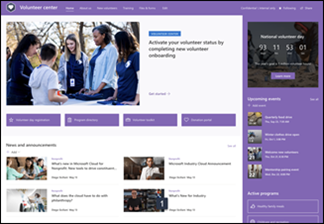
비영리 organization 자원 봉사자가 교육, 온보딩, 예정된 이벤트 등을 위해 주요 정보 및 리소스에 참여하고 액세스할 수 있는 중앙 허브를 제공합니다.
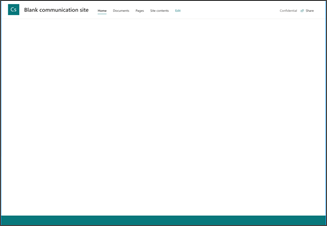
빈 홈페이지로 시작하는 사용자 지정 사이트를 Create.
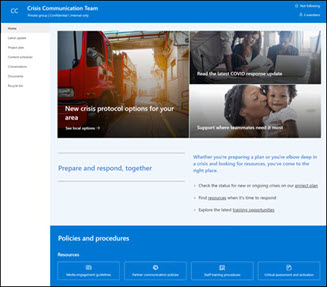
위기 통신, 리소스 및 모범 사례를 중앙 집중화합니다.
이 템플릿은 Microsoft 365 연결된 템플릿입니다.
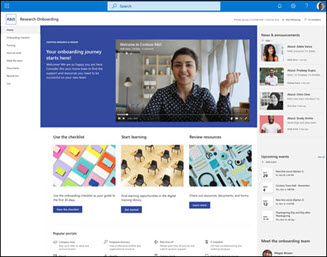
팀의 온보딩 프로세스를 통해 신입 사원을 안내합니다.
이 템플릿은 Microsoft 365 연결된 템플릿입니다.
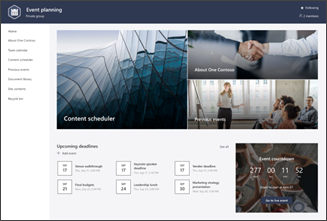
팀과 이벤트 세부 정보를 조정하고 계획합니다. 기성용 이벤트 요약 및 이벤트 상태 뉴스 게시물 템플릿을 사용하여 팀을 신속하게 최신 상태로 만듭니다.
이 템플릿은 Microsoft 365 연결된 템플릿입니다.
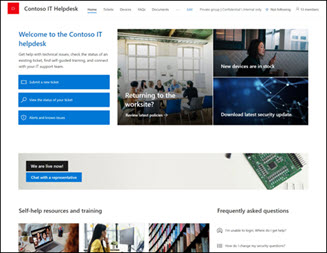
기술 요청을 관리하고, 디바이스를 추적하고, 교육 자료를 공유합니다.
이 템플릿은 Microsoft 365 연결된 템플릿입니다.
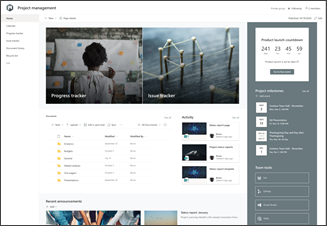
자주 사용하는 도구에 액세스하고, 프로젝트 업데이트를 공유하고, 모임 노트를 게시하고, 팀 문서를 업로드할 수 있는 팀을 위한 공동 작업 공간을 Create.
이 템플릿은 Microsoft 365 연결된 템플릿입니다.
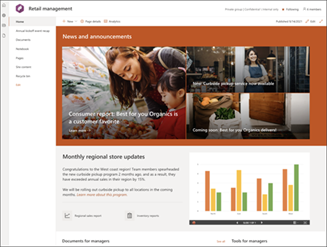
소매 관리자를 통합하고, 정보를 유지하고, 인기 있는 리소스에 대한 액세스를 제공합니다.
이 템플릿은 Microsoft 365 연결된 템플릿입니다.

매장 뉴스, 리소스 및 교육을 공유하여 소매 팀을 조정하고 준비합니다.
이 템플릿은 Microsoft 365 연결된 템플릿입니다.
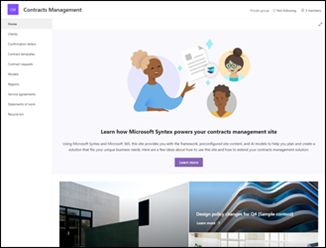
Microsoft Syntex 사용하는 데 도움이 되는 미리 빌드된 자습서를 사용하여 계약 관리 팀을 위한 미리 채워지고 미리 포맷된 템플릿입니다.
이 사이트 템플릿을 보고 적용하려면 라이선스가 부여된 Syntex 사용자여야 합니다.
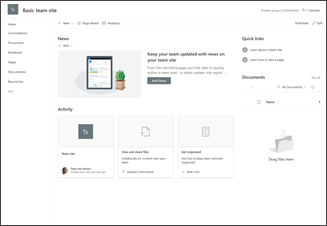
프로젝트를 관리하고, 콘텐츠를 공유하고, 팀과 연결 상태를 유지합니다.
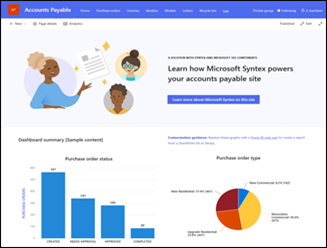
구매 주문, 청구서 및 관련 파일을 관리, 처리 및 추적합니다. Microsoft Syntex 사용하는 데 도움이 되는 미리 빌드된 자습서가 함께 제공됩니다.
이 사이트 템플릿을 보고 적용하려면 라이선스가 부여된 Syntex 사용자여야 합니다.
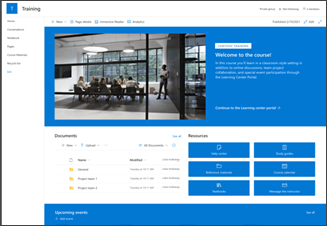
과정 리소스, 뉴스 및 이벤트를 공유하여 특정 학습 기회를 위해 과정 참가자와 학생을 준비합니다.
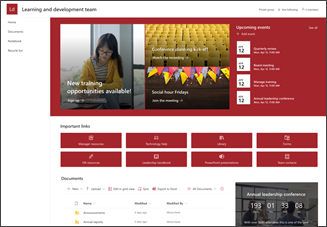
다른 사람들이 배우고 성장할 수 있도록 브레인스토밍하고 기회를 계획합니다.
organization 만든 사이트 서식 파일(타사 템플릿이라고도 함)은 사이트 서식 파일을 선택할 때 organization 탭에서 찾을 수 있습니다. 사용자 지정 지침은 사이트 템플릿 디자인에 따라 달라집니다.
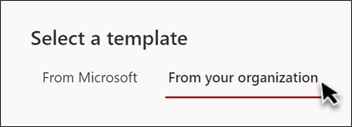
사용자가 새 SharePoint 사이트를 빠르게 빌드할 수 있도록 organization 사이트 템플릿을 Create 재사용 가능한 목록과 테마를 제공합니다.
organization 대한 사용자 지정 사이트 템플릿을 만드는 방법에 대해 자세히 알아봅니다.
참고 사항:
-
이전 버전의 SharePoint에서는 사이트 서식 파일을 사이트 디자인이라고 했지만 앞으로 사이트 서식 파일이라고 합니다.
-
사이트 디자인 진입점은 설정 패널 의Ite 템플릿 적용 진입점으로 바뀝니다.
-
organization 만들고 기본 서식 파일로 설정한 사이트 서식 파일은 새 사이트를 만들 때 자동으로 적용되지만 설정을 선택한 다음 사이트 서식 파일 적용을 선택하여 사이트 소유자가 업데이트할 수 있습니다.
-
사이트 템플릿은 PowerShell cmdlet Get-SPOBuiltInSiteTemplateSettings 및 Set-SPOBuiltInSiteTemplateSettings를 사용하여 숨기거나 표시할 수 있습니다.
-
사용자 지정 사이트 스크립트를 사용하여 만든 사이트 템플릿은 사용자가 선택한 사이트 유형(통신 사이트 또는 팀 사이트)에 따라 사이트 템플릿 갤러리에 표시됩니다. 곧 사용자는 사이트 유형에 관계없이 모든 사용자 지정 사이트 템플릿을 볼 수 있습니다.
-
현재는 템플릿 버전 기록을 볼 수 없지만 향후 업데이트에 포함됩니다.
사이트 서식 파일 기록 보기
사이트 소유자는 이전에 사이트에 적용된 모든 사이트 서식 파일의 기록에 액세스하고, 모든 사이트 스크립트 작업을 표시하고, 이러한 작업에 오류가 발생했는지 확인할 수 있습니다.
-
통신 또는 팀 사이트에 액세스한 후 설정 으로 이동하여 사이트 정보를 선택합니다.
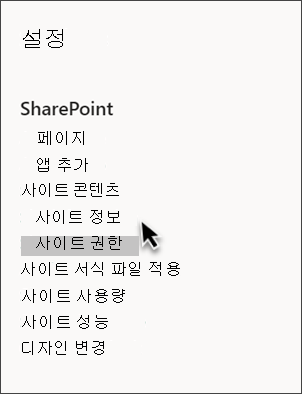
-
사이트 정보 패널에서 템플릿 기록 보기를 선택합니다.
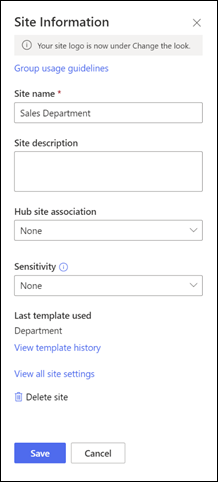
-
템플릿 기록에는 가장 최근 템플릿부터 시작하여 이전에 사이트에 적용된 모든 사이트 템플릿이 표시됩니다.
-
기록 항목을 선택하여 사이트 스크립트 작업 및 발생한 오류에 대한 추가 정보를 표시합니다.
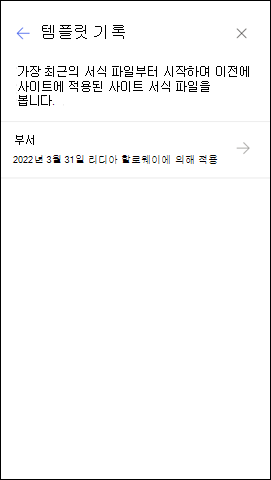
사이트 서식 파일 FAQ
Q: "organization" 탭에 사용자 지정 사이트 서식 파일이 표시되지 않는 이유는 무엇인가요?
대답: 사이트 스크립트를 사용하여 organization 만든 사용자 지정 템플릿(또는 타사 템플릿)은 사용자가 시작하기로 선택한 사이트 유형(통신 사이트 또는 팀 사이트)에 따라 사이트 템플릿 갤러리에 표시됩니다. 따라서 모든 사용자 지정 사이트 템플릿이 사이트 템플릿 갤러리에 한 번에 표시되지 않을 수 있습니다. 곧 사용자는 선택한 사이트 유형에 관계없이 organization 탭에서 모든 사용자 지정 사이트 서식 파일을 볼 수 있습니다.
Q: 허브 사이트와 연결된 사이트에 템플릿을 적용하면 어떻게 되나요?
대답: 사이트가 허브와 연결된 경우 사이트는 허브에서 테마를 상속합니다. 템플릿을 적용하면 템플릿의 테마가 자동으로 사용되지만 다시 게시한 직후 허브의 테마로 업데이트됩니다.
Q: 사이트 서식 파일의 테마를 organization 정의되지 않은 테마로 업데이트하려면 어떻게 해야 하나요?
대답: organization 사용자 지정 또는 미리 정의된 테마에 맞지 않는 테마의 경우 설정 창에서 사이트의 모양을 변경하여 테마를 수동으로 업데이트할 수 있습니다.
Q: 서식 파일을 사용하지 않으려면 사이트를 빠르게 만들려면 어떻게 해야 하나요?
대답: SharePoint 보기 책 및 단계별 연습과 같이 다음 SharePoint 사이트에 영감을 줄 수 있는 몇 가지 리소스가 있습니다.
Q: organization 만든 사이트 서식 파일을 사용자 지정하는 방법에 대해 자세히 알아보려면 어떻게 해야 하나요?
대답: organization 제공하는 사이트 서식 파일은 템플릿 유형을 선택할 때 organization 탭에 표시됩니다. 사용자 지정 지침은 사이트 템플릿 디자인에 따라 달라집니다. 사이트 개인 설정 옵션에 대해 자세히 알아보려면 아래 사용자 지정 리소스를 검토하세요.
Q: organization 대한 사용자 지정 사이트 템플릿을 만들려면 어떻게 해야 하나요?
대답: 재사용 가능한 목록, 테마, 레이아웃, 페이지 또는 사용자 지정 작업을 제공하는 사이트 템플릿을 만들어 사용자가 필요한 기능을 사용하여 새 SharePoint 사이트를 빠르게 빌드할 수 있도록 할 수 있습니다. organization 대한 사용자 지정 사이트 템플릿을 만드는 방법에 대해 자세히 알아봅니다.
Q: 방금 적용한 템플릿을 실행 취소하려면 어떻게 해야 하나요?
대답: 사이트 템플릿의 애플리케이션을 실행 취소하는 자동 메서드는 없습니다. 그러나 템플릿이 수동으로 적용하거나 삭제할 수 없는 작업은 없습니다. 예를 들어 페이지 및 탐색 요소를 삭제하고 테마를 업데이트할 수 있습니다.
Q: 하위 사이트에서 사이트 서식 파일을 사용하려면 어떻게 해야 하나요?
A: Microsoft에서 제공하는 사이트 템플릿은 하위 사이트에 적용할 수 있습니다. 하위 사이트에 사용자 지정 사이트 서식 파일을 적용하는 경우 SharePoint 관리 센터에서 하위 사이트 만들기를 통해 허용되는 사이트 유형을 지정해야 합니다. SharePoint 사이트 디자인 및 사이트 스크립트 만들기에 대해 자세히 알아봅니다.
Q: 설정 패널에서 사이트 디자인은 어떻게 되었나요?
대답: 이전 버전의 SharePoint에서는 사이트 서식 파일을 사이트 디자인이라고 했지만 앞으로 사이트 서식 파일이라고 합니다. 사이트 디자인 진입점이 설정 패널 의Ite 템플릿 적용 진입점으로 대체되었습니다.
Q: 사이트를 만드는 동안 사이트 디자인 드롭다운은 어떻게 되었나요?
A:사이트 만들기 프로세스 중 드롭다운 메뉴를 더 이상 사용할 수 없습니다. 서식 파일을 적용하라는 메시지가 표시되는 창에서 또는 사이트 설정 > 사이트 서식 파일 적용을 통해 사이트를 만들 때 즉시 템플릿을 적용하도록 선택할 수 있습니다. 사이트 서식 파일 갤러리에 사이트 서식 파일이 표시되면 Get-SPOBuiltInDesignPackageVisibility 사이트 디자인 표시 유형을 정확하게 나타내지 않습니다.